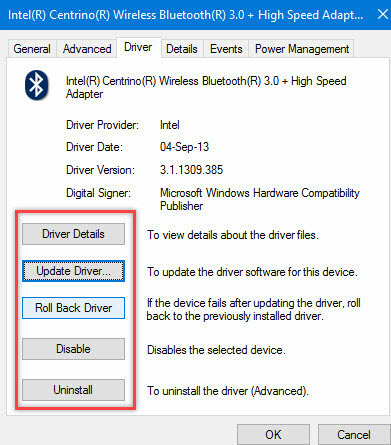تلفن های همراه دارای تنظیمات و گزینه های متنوعی هستند. تنظیم مجدد آنها گاهی لازم است. به عنوان مثال ، در هنگام خرابی سیستم. امروز ما به محصولات نوکیا علاقه مند خواهیم شد. با ویندوز فون کار می کند. و بیشتر تلفن های هوشمند مدرن از پایه اندرویدی استفاده می کنند. بنابراین ، همه نمی دانند که چگونه ویندوز فون را اداره کنند. امروز ما باید یاد بگیریم که چگونه تنظیمات را در "نوکیا Lumiya" تنظیم مجدد کنید. روش های مختلفی برای این کار وجود دارد. صاحب دستگاه می تواند نحوه عملکرد را انتخاب کند. همه اینها به ترجیح شخصی بستگی دارد.
بازنشانی روشها
برای شروع ، لازم است بدانیم چه گزینه های کلی برای توسعه رویدادها اتفاق می افتد. چگونه نوکیا Lumiya را دوباره تنظیم کنیم؟ دو گزینه وجود دارد.
تا به امروز ، بازگرداندن پارامترها در دستگاه ها به شرح زیر است:
- از طریق منوی برنامه؛
- با فشار دادن یک ترکیب کلیدی
همانطور که قبلاً تأکید شد ، تفاوت قابل توجهی در روش استفاده از آن وجود ندارد. مشترکین می توانند انتخاب خود را انجام دهند. علاوه بر این ، در مورد چگونگی تنظیم مجدد تنظیمات در نوکیا Lumiya با جزئیات بیشتری توضیح داده خواهد شد.
منوی تلفن
ابتدا راحت ترین و متداول ترین روش را در نظر بگیرید. این در مورد تنظیم مجدد پارامترها با استفاده از فهرست زمینه دستگاه است. چنین اقدامی به این واقعیت منجر خواهد شد که تمام تنظیمات موجود در گوشی به تنظیمات کارخانه باز می گردد. این تلفن هوشمند در همان زمان مانند یک گوشی جدید می شود. عمليات انجام شده با استفاده از منو زمينه ، معمولاً اضطراري تلقي مي شود. اما بیشتر آنها مورد استفاده قرار می گیرند.

تنظیم مجدد تنظیمات در نوکیا لومیا به شرح زیر است:
- تلفن همراه را روشن کنید. صبر کنید تا کاملاً لود شده و آماده کار بعدی شود.
- منوی اصلی ابزار را باز کنید.
- به قسمت "تنظیمات" - "درباره دستگاه" بروید.
- بر روی خط "بازیابی تنظیمات پیش فرض" کلیک کنید.
- کد تأیید عملیات را وارد کنید. برای این کار باید کد قفل دستگاه را بدانید.
این همه چیز است پس از انجام عملیات انجام شده ، تنظیمات موجود در تلفن نوکیا Lumiya بازنشانی می شود. یک الگوریتم مشابه عملکرد برای همه مدل های گوشی های ذکر شده مناسب است. تفاوت این است که برخی از تلفن ها کالای "درباره دستگاه" را ندارند. در این حالت ، "درباره محصول" گفته می شود. این یک اتفاق طبیعی است که نباید موجب نارضایتی شود.
دکمه های راهنما
اگر می خواهید به تنظیمات کارخانه در نوکیا Lumiya 520 بازنشانی کنید ، می توانید سعی کنید از ترکیب مخفی دکمه های گوشی استفاده کنید. این رویکرد در تمام نوکیا کار می کند. به عنوان مثال ، یک تنظیم مجدد سخت ، تنظیمات حساب را ذخیره می کند. تمام پارامترهای دیگر هنگام استفاده از این محلول پاک می شوند. اما با استفاده از یک ترکیب مخفی آن را اشتباه نگیرید.
چگونه تنظیمات را در "نوکیا Lumiya 520" تنظیم کنیم و نه تنها با استفاده از دکمه ها؟ شما باید از الگوریتم اقدامات زیر استفاده کنید:
- تلفن همراه خود را خاموش کنید. تمام دستکاری ها فقط در صورت خاموش بودن دستگاه باید انجام شوند.
- دکمه های میزان صدا و فشار را همزمان فشار دهید. آنها را برای چند ثانیه نگه دارید.
- پس از آن ، دکمه روشن / خاموش را فشار دهید. این کار باید هنگامی انجام شود که یک علامت تعجب در صفحه نمایش داده شود.
- دکمه پایین صدا را فشار دهید.
در این مرحله تنظیمات به Nokia Lumiya بازنشانی می شوند. دستگاه پس از اتمام پردازش عملیات به طور خودکار روشن می شود.

تنظیم مجدد سخت افزار
راه حل نهایی تنظیم مجدد سخت افزار است. همانطور که قبلاً نیز اشاره شد ، این عملیات تاثیری در تغییر تنظیمات پروفایل ندارد. برای تنظیم مجدد تنظیمات خود در نوکیا از این طریق چه نیازی دارید؟
این امر مستلزم:
- تلفن را روشن کنید. برخلاف الگوریتم پیشنهادی قبلی ، تنظیم مجدد سخت افزار هنگام روشن شدن اسبابک انجام می شود.
- دکمه های صدا و خاموش را فشار دهید. حدود 5 ثانیه آنها را در این حالت نگه دارید.
- تلفن خاموش می شود. دکمه ها را رها کرده و روی "فعال کردن" کلیک کنید.
انجام شد! تنظیمات دستگاه پس از استفاده از یکی از روشهای پیشنهادی تنظیم مجدد می شود. همه این ترفندها به همان اندازه در مورد همه نوکیا لومیا مؤثر است.
خلاصه
اکنون مشخص است که چگونه می توانید نوکیا Lumiya را دوباره تنظیم کنید. هیچ چیز دشوار یا غیر قابل درک در این عملیات وجود ندارد! حتی یک کاربر تازه کار با این کار کنار بیاید.
برخی می گویند که تنظیم مجدد تلفن هوشمند به تنهایی قابل انجام نیست. این درست نیست تمام تکنیک های ارائه شده برای جلب توجه به مهارت و دانش خاصی نیاز ندارند. آنها به شما اجازه می دهند چند ثانیه به تنظیمات کارخانه برگردید.

استفاده از انواع برنامه ها و برنامه های کاربردی برای تنظیم مجدد تلفن نیز توصیه نمی شود. فقط ترفندهای قبلی که گفته شد رسمیت و اثربخش تلقی می شود. پس از استفاده از آنها ، خطر خرابی سیستم و نقص سیستم حداقل است.
اگر تمایل به تنظیم مجدد پارامترها به طور مستقل وجود ندارد ، باید تلفن را به یک مرکز خدمات ببرید. آنها مطمئناً به زنده ماندن این ایده کمک می کنند ، و ایمنی اقدامات را تضمین می کنند.
الكساندر گریشین

هنگام استفاده از Lumia 520 ، 630 ، 720 و سایر تلفن های هوشمند در ویندوز فون 8 ، اغلب خطاهایی رخ می دهد که فقط با تنظیم مجدد در تنظیمات کارخانه (Hard Reset) قابل رفع است. با استفاده از دستورالعمل های زیر می آموزید که چگونه لومیا را به راحتی تنظیم مجدد کنید و عملکرد عادی تلفن خود را بازیابی کنید.
در صورت بروز خطاهای زیر ، تنظیم مجدد مفید خواهد بود:
- 80860006 - در صورت نادرست بودن حساب یا تنظیمات برنامه در خانواده من ممکن است رخ دهد
- 80070020، 80070490 - خطاهایی که به دلیل عدم امکان بارگیری برنامه های کاربردی از فروشگاه امکان پذیر نیست.
برای کسب اطلاعات بیشتر در مورد رفع خطاها ، به دستورالعمل ها مراجعه کنید.
تنظیم مجدد به رفع اشکال مختلفی که در حین کار با تلفن هوشمند ایجاد می شود ، کمک می کند ، از جمله: عدم پاسخگویی به فشار دادن کلیدهای فیزیکی ، عدم صدا در هدست ، قطع سیستم و غیره.
اگر تلفن شما فقط یخ زد ، آن را همانطور که گفته شد راه اندازی مجدد کنید. همچنین در برخی موارد ، راه اندازی مجدد به رفع مشکلات موجود در بالا کمک می کند ، بنابراین حتماً سعی کنید این کار را انجام دهید.
قبل از تنظیم مجدد تنظیم مجدد کنید.
اگر این کار کمکی نکرد ، بازنشانی را ادامه دهید:
توجه! پس از انجام مراحل زیر ، تلفن شما به حالت اولیه ای که در اولین بار آن را روشن کرده اید باز می گردد. ما به شدت برنامه ها ، پرونده ها ، پیام کوتاه و غیره را توصیه می کنیم.
نحوه تنظیم مجدد به Lumia:
- رفتن به "فهرست" -\u003e "تنظیمات"
- "اطلاعات دستگاه" را انتخاب کنید
- روی "تنظیم مجدد تنظیمات" کلیک کنید
- با موافقت با هشدارها روی "بله" کلیک کنید
پس از آن ، تلفن دوباره راه اندازی می شود و بعد از چند دقیقه روشن می شود.
نحوه ساخت هارد ریست (اگر تلفن هوشمند پاسخ نمی دهد):
- تا لرزش دکمه پایین صدا و دکمه روشن را نگه دارید
- پس از آن دکمه پاور را رها کرده و میزان صدا را نگه دارید تا یک علامت تعجب در صفحه ظاهر شود
- دکمه ها را به ترتیب زیر فشار دهید: Volume Up / Volume Down / Power / Volume Down.
- بعد از چند ثانیه دنده چرخش می یابد و تلفن هوشمند به حالت اولیه خود باز می گردد.
به هر حال ، اکنون زمان آن رسیده است که به گوشی خود ظاهری جدید بدهید ، و.
امیدواریم تنظیم مجدد لومیا به شما کمک کند!
بازنشانی تنظیمات نوعی عملکرد است که به شما امکان می دهد مجموعه ای از مراحل زیر را در مدت زمانی کوتاه انجام دهید: حافظه دستگاه را از پرونده های کاربر پاک کنید. برنامه های نصب شده از فروشگاه را حذف کنید بازگشت به نسخه های اولیه تمام برنامه های کاربردی "جاسازی شده" در نرم افزار دستگاه؛ حذف تمام حساب های کاربری؛ گزارش تماس ، لیست تماس و پاک کردن پیام ها را پاک کنید. به عبارت دیگر ، برای بازگشت نرم افزار ابزارک به حالت کارخانه. درباره نحوه استفاده از این ویژگی و نحوه استفاده از آن در تلفن های هوشمند با Windows 10 Mobile و 8.1 بیشتر بخوانید ، در این راهنمای کوتاه نوشته شده است.

چه زمانی تنظیم مجدد مورد نیاز است؟
نحوه تنظیم مجدد تنظیمات کارخانه در Windows Phone 8.1 و 10 Mobile
برای تلفن های هوشمند با ویندوز فون 8.1 و 10 موبایل گزینه های تنظیم مجدد چندین گزینه وجود دارد - با استفاده از تنظیمات سیستم عامل و دکمه های فیزیکی. از آنجا که روش اول در توالی اقدامات متفاوت است ، دستورالعمل های جداگانه برای هر یک از نسخه های ذکر شده از سیستم عامل tiled نوشته شده است. گزینه های کلی برای بازگرداندن تنظیمات کارخانه با استفاده از وب سایت حساب مایکروسافت و کلیدهای سخت افزاری نیز در اینجا نقاشی شده است. مورد دوم برای مواردی مهم است که هیچ راهی برای ورود به سیستم وجود نداشته باشد. این ممکن است به دلیل نقص عملکرد در "سیستم عامل" و همچنین کد پین یا گذرواژه به طور فراموش شده فراموش شده در صفحه قفل باشد. به هر حال ، در حالت دوم ، به جای "تخریب" تمام تنظیمات ، باید بلافاصله با استفاده از یک کتابچه راهنمای جداگانه کوچک سعی کنید.
در صورت امکان ، موارد زیر را قبل از انجام تنظیم مجدد سیستم به حالت اولیه انجام دهید:
تنظیم مجدد تنظیمات کارخانه در Windows Phone 8.1

کتابچه راهنمای کاربر برای Windows 10 Mobile

تنظیم مجدد از راه دور
اگر تلفن هوشمند شما به سرقت رفته است و نمی خواهید مهاجم تمام پرونده ها و داده های شما را بدست آورد ، سعی کنید از راه دور دستگاه را به حالت کارخانه مجدداً تنظیم کنید. درست است ، تنها در صورتی که دستگاه به اینترنت متصل باشد و مکان در پارامترهای آن فعال شود ، می توانید این کار را انجام دهید.

با استفاده از کلیدهای سخت افزاری
ویدیو: نحوه بازگشت تلفنهای هوشمند در Windows Background 8.1 و 10 به تنظیمات کارخانه
بازنشانی تنظیمات ابزاری جهانی است که به شما امکان می دهد نرم افزار تلفن هوشمند خود را مرتب کنید ، دسترسی مجدد به کلیه عملکردهای خود را پس از آزمایش های ناموفق با نصب ابزارهای اضافی برای محافظت در برابر قفل سیستم ، دستگاه را برای انتقال به شخص دیگر در یک سقوط آماده کرده یا آن را برای شخص غیرممکن غیرممکن کنید. برای داشتن اطلاعات ذخیره شده در حافظه او. در این مقاله تمام راه های اساسی بازگشت به تنظیمات کارخانه توضیح داده شده است. امیدواریم حداقل یکی از آنها برای شما مفید بوده باشد.
نحوه تنظیم مجدد تنظیمات کارخانه در Windows Phone 8.1 و 10 Mobile
3. برنامه های کاربردی + تنظیمات
4. نسخه پشتیبان تهیه کنید
پشتیبان گیری از ابر (اختیاری) - ویندوز 10 موبایل
1. به گزینه ها بروید
2. پشتیبان گیری از سیستم
3. تنظیمات دیگر
4. نسخه پشتیبان تهیه کنید

تنظیم مجدد سخت در ویندوز فون 8.1
1. به گزینه ها بروید
2. به دستگاه بروید
4. روی "بله" کلیک کنید

تنظیم مجدد سخت در ویندوز 10 موبایل
1. به گزینه ها بروید
2. به دستگاه بروید
3. به "تنظیم مجدد تلفن" بروید
4. روی "بله" کلیک کنید

همچنین نمی توانید محتویات کارت SD خود را پاک کنید تا تمام موسیقی ، عکس و فیلم ذخیره شود.
نحوه تنظیم مجدد سخت - نکاتی (Lumia)
این روش برای سیستم عامل چشمک زن مناسب است
1. تلفن را خاموش کنید
2. دکمه روشن را فشار دهید تا تلفن روشن شود
3. هنگامی که تلفن لرزان است ، فوراً کلید پایین صدا را نگه دارید و نگه دارید.
4. هنگامی که ("!") در صفحه ظاهر می شود ، کلید را آزاد کنید
5. تلفن را به آن وصل کنید شارژر برای تکمیل فرآیند تنظیم مجدد
همه کارها را به نوبه خود انجام دهید: اگر موارد را خارج از صفحه دنبال کنید ، هیچ چیز تغییر نخواهد کرد.
![]()
1. کلید افزایش صدا را فشار دهید
2. کلید کاهش صدا را فشار دهید
3. دکمه روشن / خاموش را فشار دهید
4- دکمه کاهش صدا را فشار دهید.
تلفن به طور خودکار تنظیم مجدد می شود.
در طول تنظیم مجدد ، دو دنده به مدت 5 دقیقه روی صفحه نمایش می چرخند و پس از آن حدود 30 ثانیه همه چیز از بین می رود.
بازنشانی همه داده های کاربر را پاک می کند ، اگرچه تنظیم مجدد کارت SD شما می تواند پیکربندی شود.

آیا ارزش بازیابی دارد؟
بنابراین ، سوال بعدی - آیا ارزش بازیابی سیستم را دارد؟ آیا می خواهید تمام تنظیمات را برگردانید و در ویندوز فون خود ذخیره کنید؟
مطمئناً می توانید چیزی غیرقابل پیش بینی داشته باشید. در صورت نیاز ، این روش را امتحان کنید. به شخصه ، همه چیز را دوباره شروع می کردم و برنامه ها را دوباره نصب می کردم ، حساب ها را بازیابی می کردم. اگر میکرو SD داشته باشید ، تمام عکس ها و موسیقی شما با سیستم عامل جدید به شما باز می گردند و باعث صرفه جویی در وقت زیادی می شوند.
همچنین هنگام ذخیره عکس و فیلم OneDrive را به یاد داشته باشید.

کی؟
آخرین سؤالی که ممکن است بپرسید این است که چه زمانی باید این تنظیم مجدد را انجام دهید. شما می توانید به ویندوز 10 موبایل ارتقا دهید و بلافاصله این کار را انجام دهید بهترین گزینه است. به صورت اختیاری ، می توانید همه چیز را در نسخه فعلی سیستم عامل خود پاک کنید و سپس ارتقا دهید.
یا می توانید همه چیز را در این نسخه سیستم عامل ویران کنید ، ارتقا دهید و دوباره دوباره تنظیم مجدد سخت انجام دهید. فکر می کنم آخرین گزینه نهایی باشد. اما فکر نمی کنم لازم باشد
در آخر ، من مطمئن نیستم که آیا باید با تمام نسخه های ساخت ویندوز 10 موبایل تمام موارد فوق را انجام دهید. از تجربه من ، انتقال از 8.1 به 10 در حال حاضر یک مرحله مهم است ، اما به روزرسانی مداوم از دومی چندان لازم نیست.
مهم: اگر ویندوز 10 موبایل شما کند است ، صفحه نمایش شروع به بار طولانی می کند ، و برنامه های خاصی باز نمی شوند ، بنابراین می خواهید یک تنظیم مجدد سخت را امتحان کنید.
آیا در هنگام استفاده از ویندوز 10 موبایل دوباره تنظیم مجدد را امتحان کرده اید؟ آیا این را توصیه می کنید؟ در نظرات به ما اطلاع دهید که چگونه این اتفاق افتاد.
اگر گوشی هوشمند شما به هیچ وجه شروع به خرابی ، احمقانه یا حتی متوقف کردن آن نکرد ، یکی از مطمئن ترین راه های بازگرداندن عملکرد عادی ، تنظیم مجدد تنظیمات ویندوز فون است. تنظیمات کارخانه پس زمینه ویندوز شما می توانید از دو طریق بازیابی کنید - از سیستم و از حالت ریکاوری.
تنظیم مجدد ویندوز فون چیست
هنگام تنظیم مجدد به ویندوز فون ، بسیاری از افراد فکر می کنند که این عمل به سادگی تنظیمات کارخانه ویندوز فون را بدون تأثیرگذاری بر داده های کاربر بازیابی می کند. یعنی یک زنگ استاندارد به سادگی تنظیم شده است ، و غیره. این چنین نیست!
تنظیم مجدد تنظیمات ویندوز فون ، تلفن هوشمند را به حالت Out of Box بازگرداند. یعنی کاملاً تمام داده های کاربر از جمله عکس ، پیام کوتاه ، مخاطبین ، به طور کلی ، همه چیز حذف می شود. قبل از تنظیم مجدد در پس زمینه ویندوز ، حتما فایل ها و داده های مهم را ذخیره کنید.
نحوه تنظیم مجدد ویندوز فون از سیستم
اگر تلفن هوشمند شما به تازگی خراب شد یا خطایی ایجاد کرد ، می توانید تنظیمات کارخانه پس زمینه ویندوز را از تنظیمات سیستم بازیابی کنید.
اگر تلفن هوشمند شما روشن نیست ، به روش تنظیم مجدد بعدی بروید.
- به صفحه اصلی بکشید و لیستی از همه برنامه ها را باز کنید
- گزینه ها را باز کنید
- به سیستم بروید - اطلاعات دستگاه - تنظیم مجدد
- قبل از تنظیم مجدد ، سیستم دو بار از شما سؤال می کند که آیا مطمئن هستید که می خواهید تنظیمات را به پس زمینه ویندوز بازنشانی کنید ، درخواست ها را تأیید کنید
- صبر کنید تا گوشی هوشمند به طور کامل روشن شود (ممکن است 10 دقیقه طول بکشد)
انجام شد! تنظیمات کارخانه پس زمینه ویندوز را برگردانده اید. نتیجه را دوست داری؟ برداشت خود را از تلفن "خارج از جعبه" در نظرات به اشتراک بگذارید!
نحوه تنظیم مجدد Windows Phone از حالت خاموش
در سیستم عامل Windows Phone خطاهای مهلکی وجود دارد که مانع از بارگیری تلفن هوشمند می شود.
اگر تلفن شما روی آرم آویزان است یا به سادگی به حرکات شما در سیستم بوت پاسخ نمی دهد ، تنظیم مجدد کارخانه را انجام دهید.
- دکمه های Volume Down + On را فشار دهید و نگه دارید به مدت 10-15 ثانیه ، تا لرزش
- به محض لرزش تلفن ، هر دو دکمه را رها کنید و بلافاصله Volume را پایین نگه دارید. دکمه را نگه دارید تا ظاهر شود علامت تعجب
- هنگامی که علامت تعجب ظاهر می شود ، به ترتیب دکمه ها را کلیک کنید:
- جلد
- حجم پایین
- گنجاندن
- حجم پایین
- پس از آن تنظیمات Windows Phone بازنشانی می شود ، منتظر بمانید تا این روند به پایان برسد


این درست است که چگونه می توانید تنظیمات کارخانه ویندوز فون را برگردانید. آیا این کار را کردی؟ تجربه خود را در نظرات به اشتراک بگذارید!